티스토리 블로그 만들기
안녕하세요! aloveu입니다.
보통 기본 월급 이외의 부수입을 얻는 목적으로 티스토리 수익형 블로그를 시작하시는 분들이 많으신 걸로 알고 있습니다.
저도 마찬가지 입니다만 부수입으로 어떤 걸 시작해 볼까 고민하다가 쉽게 시작할 수 있는 블로그로 목표를 잡았습니다. 결국에는 구글 애드센스를 붙여야 수익이 나서 애드센스 승인까지 어떻게 진행되는지 차근차근 따라와 주세요.
IT기술 블로그를 운영한 적이 있었는데 매일 주제도 정하는 게 쉽지 않았고 하루종일 했던 일의 연장처럼 느껴져서 좀 더 관심 있는 재테크 쪽으로 블로그를 운영하면 즐겁지 않을까요?
각설하고 티스토리 블로그 만들기 시작할게요.
| 목차
| 티스토리 블로그 만들기
1. 티스토리 접속
먼저 티스토리 홈페이지(https://www.tistory.com)에 접속합니다.
2. 티스토리 회원가입
화면 오른쪽 상단에 있는 '시작하기' 버튼을 클릭하여 회원가입 페이지로 이동합니다.

이동하면 로그인 창이 보일 텐데요. 제일 하단에 있는 '카카오계정으로 티스토리 시작하기'를 클릭해서 회원 가입을 해주시면 됩니다.

3. 블로그 생성하기
티스토리 블로그 생성하는 페이지로 넘어가서 약관에 동의하고 다음 버튼을 누르게 되면 티스토리에서 사용할 블로그이름, 주소, 닉네임을 설정합니다.
그리고 '로봇이 아닙니다'를 클릭하시고 다음으로 넘어갑니다.
블로그 주소는 내 블로그 페이지의 url이 되고 한번 설정한 후 변경할 수 없으니 신중히 선택해야 합니다.

각 항목을 작성할 때마다 유효성 검사를 바로바로 해주니 편해요.
4. 스킨 선택하기
스킨에는 7개를 선택할 수 있는데 저는 Book Club이라는 스킨으로 사용 중이지만 나중에 관리 페이지에서 바꿀 수 있으니 가볍게 맘에 드는 걸로 선택하시고 넘어가시면 됩니다.
오랫동안 고민하시다가 스킨을 선택하게 되면 이전 화면으로 돌아가 구글 리캡챠를 다시 체크해야 할 수 있으니 빠르게 진행합니다.
5. 회원가입 완료
스킨까지 모두 적용했다면, 티스토리 블로그 개설이 완료된 겁니다.
가입 완료 페이지에 티스토리 주소가 있으니 북마크 해두시고 자주 방문해 꾸준히 관리해주세요
마무리
지금까지 티스토리 블로그를 개설하는 법을 알아보았는데요.
주로 여러 가지 주제로 글을 쓰고 하는 것보다는 자신이 자신 있고 관심 있는 주제로 만드는 게 수익형 블로그를 운영하시는데 도움이 됩니다.
수익형 티스토리 블로그 만들기, 파이팅입니다.
감사합니다. ^_____^
'재태크 > 수익형 블로그 운영 : 티스토리' 카테고리의 다른 글
| 구글 서치콘솔에서 메일... 당황스럽네 (11) | 2024.03.22 |
|---|---|
| 구글 애널리틱스 연동 방법 (1) | 2023.12.30 |
| 네이버 서치 어드바이저 등록 방법 (0) | 2023.12.30 |
| 구글 서치 콘솔 등록 방법 (2) | 2023.12.30 |
| 티스토리 검색 엔진 최적화 (SEO) 하기 (2) | 2023.12.29 |
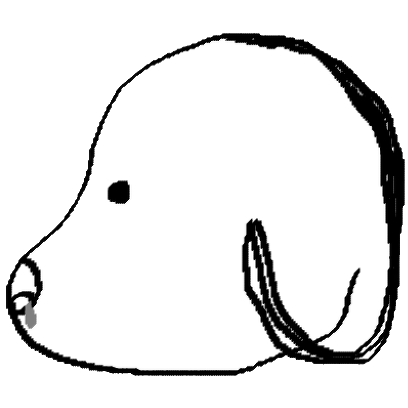 오늘의발견
오늘의발견



